روز گذشته خبر رسید که کمپانی کلاودفلیر از سرویس DNS جدید خود در آدرس 1.1.1.1 رونمایی کرده است. همان طور که در خبر مربوط به این معرفی خواندید تمرکز اصلی کلاودفلیر در معرفی این سرویس افزایش امنیت کاربران در هنگام استفاده از اینترنت و همچنین افزایش سرعت دسترسی آنها به شبکه جهانی وب عنوان شده است. تصمیم به تغییر در DNS مورد استفاده عموما توسط ارائه دهندگان سرویس های اینترنت گرفته شده و برای همه کاربران اعمال می شود. اما می توانید به صورت دستی نیز با تغییر DNS اندکی افزایش در سرعت دسترسی به وب سایت ها را تجربه کنید. هر چند شاید این تغییرات آن طور که انتظار می رود محسوس نباشند اما امتحان آنها خالی از لطف نیست. بهترین راه تغییر DNS از طریق تنظیمات مودم و روتر است؛ این کار کمک می کند تمامی دستگاه های استفاده کننده از شبکه به صورت خودکار از DNS جدید استفاده کنند و نیازی به تغییر دسترسی هر دستگاه به صورت دستی نباشد.
دسترسی به بخش تنظیمات DNS در مودم هایی با برندهای مختلف از مسیرهای گوناگونی صورت می پذیرد. با این حال روال کلی آنها تقریبا به یک صورت است. برای این کار ابتدا یک مرورگر باز کرده و در محل تایپ آدرس وب سایت ها (آدرس بار) 192.168.1.1 را تایپ کنید (این کار در همه مودم ها یکسان است). سپس به یک نام کاربری و رمز عبور نیاز دارید که در صورت تغییر ندادن آن در گذشته به صورت پیش فرض admin هستند (هم نام کاربری و هم رمز عبور). پس از این کار وارد صفحه تنظیمات مودم می شوید.
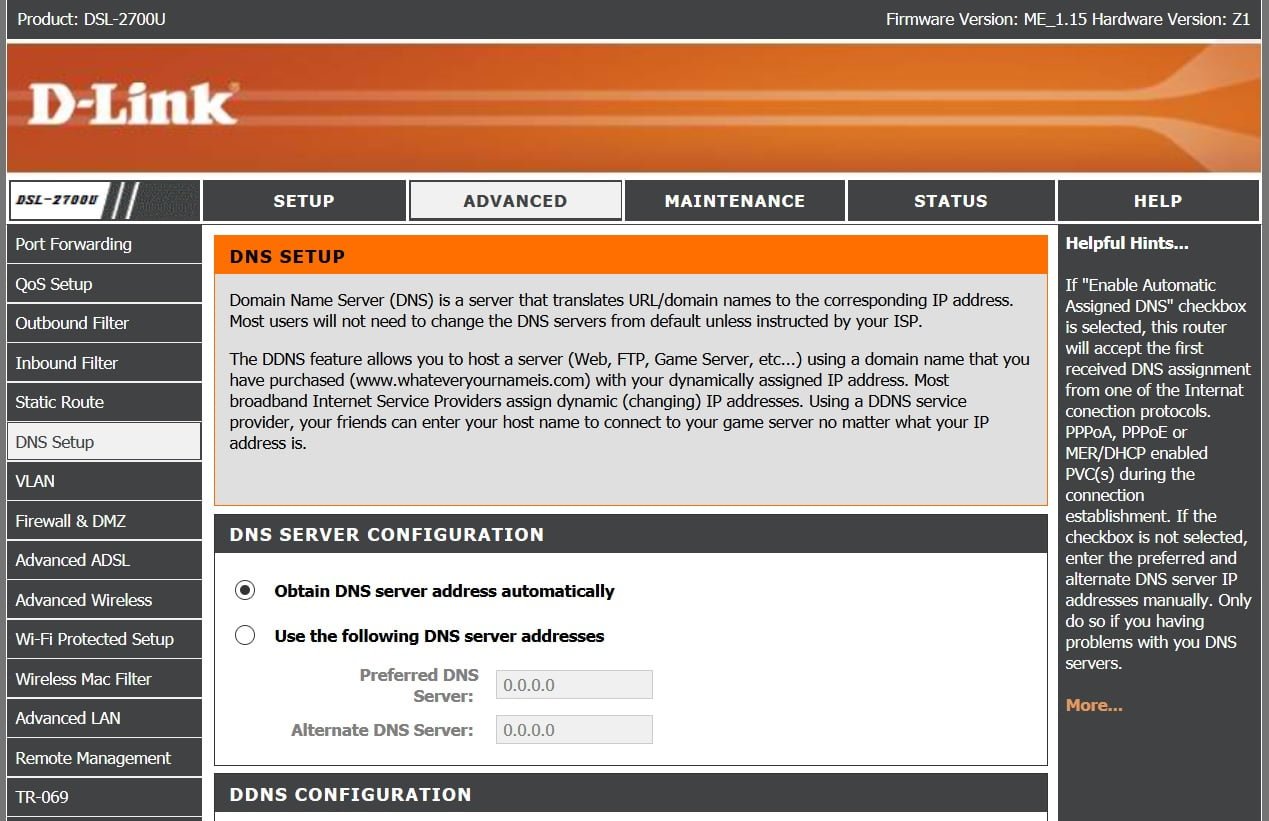
صفحه تنظیمات برای هر برند مودم متفاوت است و حتی بسته به نسخه فیرمور ممکن است مودم های یک برند هم دارای صفحه تنظیمات متفاوتی باشند. با این حال معمولا در بخش advanced می توانید گزینه ای با عنوان DNS Setup را پیدا کنید (در مودم های D-Link از این مسیر قابل دسترسی است و برای مثال در مودم های TP-Link از مسیر Interface Setup و سپس DHCP و در مودم های Linksys از مسیر Basic Setup می توانید بخش تنظیم DNS را مشاهده کنید). پس از رسیدن به این صفحه تنظیمات مشاهده می کنید که DNS به شکل خودکار یا اتوماتیک برای مودم تنظیم می شود اما شما باید آن را به صورت دستی وارد کنید. برای این کار می توانید از DNS های زیر استفاده کنید:
Google DNS:
Primary: 8.8.8.8
Secondary: 8.8.4.4
OpenDNS
Primary: 208.67.222.222
Secondary: 208.67.220.220
Cloudflare
Primary: 1.1.1.1
Secondary: 1.0.0.1
پس از انجام این کار ابتدا تنظیمات را با کلید save ذخیره کرده و سپس یک بار مودم را روشن و خاموش کنید. توجه داشته باشید که ممکن است یک آدرس DNS توسط سرویس دهنده اینترنت شما فیلتر شده باشد که در این صورت نمی توانید به هیچ وب سایتی دسترسی داشته باشید. در صورت بروز چنین اتفاقی مجددا از همین مسیر تنظیم DNS را روی حالت اتوماتیک قرار دهید و پس از ذخیره کردن مودم را ریست کنید.



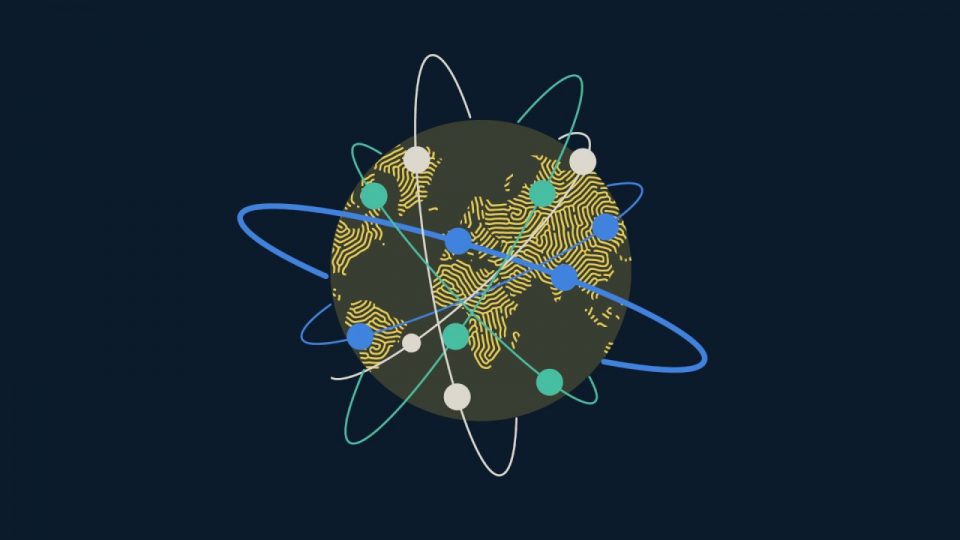




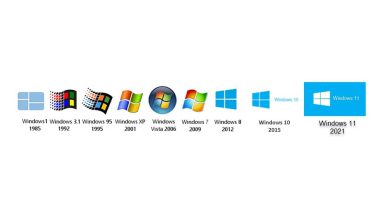


















سلام مودم من مدتی بود ک خاموش بود تازه روشنش کردم تنظیمات شو انجام دادم اما وصل نمیشه میشه راهنماییم کنید مشکل از چیه
سلام ببخشید من رفتم داخل همون سایت ولی هیچ اسمی به نام dns step و اون گزینه های دیگه نبود چکار کنم ؟
سلام میشه از صفحه عکس بگیرید برای ما بفرستیدکه چه صفحه ای ظاهر میشه؟
سلام. ممنون از پست خوبتون/////
اما باید مودم رو خاموش و روشن کنیم….
:emoji1
روشن و خاموش که فایده نداره 🙂
سلام.مقدار ttl برای پینگ 8.8.8.8 قبلا 43 بود الان شده 243.چه دلیلی میتونه داشته باشه؟
شعور جواب دادن نداری؟
من شنیدم دی ان اسا جاسوسن حقیقت داره؟
فیل ترشکن که کم حجم بخوره یا کلا راه دور زدن فلفلینگ و میشه بگید؟ دومی اگه بشه عالیه چون حریف حجم و پول نمیشم
عزیز دلم برو بفهم DNS چیه بعدن بگو جاسوسه
نه ربطی به جاسوسی نداره البته الان هم پینگ اینا خیلی اومده پایین ایران ریده کلا
سلام
1- باید هر دو dns مال یه شرکت باشه؟
مثلا میشه اولیش، این:
208.67.222.222
بزنم
دومیش رو این:
1.1.1.1
؟
2- موقع باز کردن یک سایت ، کدوم dns انتخاب میشه؟
آیا اگر dns اولی کار نکرد میره سراغ دومی؟ یا تصادفی انتخاب میشه؟ یا هر کدام سرعت بیشتری داره انتخاب میشه؟
3- در مودمها فقط میشه دو تا dns داد ، اگر من بیام در ویندوز dns جدا تعریف کنم ، آیا dns اول و دوم مودم هم در نظر گرفته میشه و dnsهای تعریف شده در ویندوز ، رتبه سوم و به بعد قرار میگیره؟ یا خیر از اول حساب میکنه؟
پیشاپیش از پاسخگویی شما متشکرم
سلام دوست گرامی. ممنون از شما. به زودی آموزش مورد نظر رو کار میکنیم
نه فرقی نمیکنه تازه lioncomputer هم باز نمیشه بعد سرعتا و پینگ ها یکیه
این سرعتش اگه الان خوبه بخاطر اینه که ناشناختس شناخته شه یکی میشه سرعتا
با سلام من تست کردم
رو پیش فرض 1 میلی ثانیه هست با ttl 254
با 1.1.1.1 میرسه به 54 میلی ثانیه با ttl 246
!!!!!!!!!!!!
خیلی سرعتش خوبه ولی من اسیاتکیم خیلی این اسیا تک بده
سلام وقت بخیر. اول از همه تشکر بابت مطلب مفید و در عبد حال ساده.
اگر امکانش هست آموزش ست کردن یک شبکه خانگی بین دو سه تا پی سی و موبایل و تی وی اسمارت و حتی nas با مودم/روتر و با سوییچ همراه با آی پی ثابت رو هم آموزش بدید.جای دیگر هم دیدم ولی با توجه به کلام شیوا و ساده گویی شما فکر کنم جالب تر و کاربردی ترین باشه
برای موبایل که از 4G استفاده میکنه بهترین راه همون اپلیکیشن هست به غیر از اون باید گوشی روت شده باشه و یه سری تغییر تو کدها بدید. راهنماییش از این لینک قابل دسترسیه:
[How to] Change DNS server on Android phones ([url]”https://forum.xda-developers.com/showthread.php?p=53605182#post53605182″[/url])
ن تاثیری توی این مورد نداره، دی ان اس سرورها، صرفاً نقش تبدیل نام ب آی پی و بالعکس رو ب عهده دارن، همین. دیتایی ک شما تبادل میکنی مربوط ب سرور هست و ربطی ب دی ان اس سرورها نداره.
با هات اسپات گوشی از نت 4G ایرانسل پینگ گرفتم
Pinging 208.67.222.222 with 32 bytes of data:
Reply from 208.67.222.222: bytes=32 time=201ms TTL=46
Reply from 208.67.222.222: bytes=32 time=186ms TTL=46
Reply from 208.67.222.222: bytes=32 time=191ms TTL=46
Reply from 208.67.222.222: bytes=32 time=198ms TTL=46
Ping statistics for 208.67.222.222:
Packets: Sent = 4, Received = 4, Lost = 0 (0% loss),
Approximate round trip times in milli-seconds:
Minimum = 186ms, Maximum = 201ms, Average = 194ms
C:UsersZopyr>ping 1.1.1.1
Pinging 1.1.1.1 with 32 bytes of data:
Reply from 1.1.1.1: bytes=32 time=79ms TTL=242
Reply from 1.1.1.1: bytes=32 time=66ms TTL=242
Reply from 1.1.1.1: bytes=32 time=61ms TTL=242
Reply from 1.1.1.1: bytes=32 time=68ms TTL=242
Ping statistics for 1.1.1.1:
Packets: Sent = 4, Received = 4, Lost = 0 (0% loss),
Approximate round trip times in milli-seconds:
Minimum = 61ms, Maximum = 79ms, Average = 68ms
من هم نتم آسیاتک هستش، ولی بعد از ست کردن توی مودم D-Link DSL-124 مشکلی پیش نیومد!
از داخل سیستم وقتی تنظیم میکنید فقط برای همون دستگاهه (لپ تاپ یا PC). از این حالت برای همه دستگاه هایی که به اون مودم وصل میشن اعمال میشه
درباره اون مشکلی که فرمودید ما هر موقع موارد اینطوری رو به دوستان فنی انتقال میدیم توصیه میکنن کش مرورگرتون رو پاک کنید درست میشه. شما هم امتحان کنید شاید مشکل حل شد
حقیقتش تا جایی که به ذهن من میرسه نباید تاثیری در شیوه محاسبه اینترنت داخلی و خارجی ایجاد کنه. همچین داستانی فقط مختص کاربران ایرانی هست و از هر کسی خارج از ایران سوال کنید با تعجب فقط نگاه میکنن
بله ظاهرا بعضی از سرویس دهنده ها مسدود کردن
سوال مشترک من است
ali:
سلام این سوال من هم است لطفا یکی جواب بدهد مخصوصا آقای یوسفی
یک سوال دیگه دارم این روش با ،روشی که از داخل سیستم(ip4) عوض می شود چه فرقی دارد
یک مشکل دیگه دارم من باگوگل کرم نمی تونم هیچ پیامی در سایت قرار بدم البته در سیستم خانه، الان این پیام رو از طریق گوشی میدم
با سلام
این DNS جدید توسط شرکت آسیاتک مسدود شده گویا
بعد ست کردن، هیچ تبادلی صورت نمیگیره
حتی DNS گوگل نیز بعد ست کردن، تبادلی صورت نمیگیرد
درود
چطور dns گوشی آندرویدی ک از 4g استفاده میکنند رو تغییر بدیم
بدون اپلیکیشن dns changer
ممنون
الان اگه دی ان اس رو تغییر بدیم کل حجممون بصورت بین المللی حساب میشه؟ حتی اگه از سایتهایی که جز اون 500 سایت ایرانی هستند؟ یا ربطی نداره؟